Hvis du er en superheldig and, kan det være at julenissen har etterlatt et par AirPods a) i strømmen din b) under treet ditt (avhengig av hvor bra eller dårlig du har vært i 2017). Vi valgte AirPods som Apples fjorårets beste produkt, fordi de virkelig tilbyr en enorm oppgradering på alle tidligere hodetelefoner. De er enkle å bruke, og de høres fantastiske ut. Her er noen tips om hvordan du får mest mulig ut av dine nye AirPods.
Koble AirPods bare én gang
En av AirPods beste funksjoner er noe du bare vil se én gang - den enkle sammenkoblingen. Det er så enkelt at du kanskje ikke vet at du har gjort det, og når du har paret AirPods med en iDevice, blir den automatisk paret med alle de andre enhetene dine, takket være iCloud. Slik kobler du AirPods for første gang:
- Gå til iPhone -startskjermen.
- Åpne AiPods -dekselet (du trenger ikke å ta dem ut ennå), og hold det ved siden av iPhone.
- Trykk på når popup -vinduet vises på skjermen Koble, og trykk deretter på Ferdig.
Det er det. Du kan nå slå AirPods i ørene.
Bruk AirPods
For å bruke AirPods, må du bare stikke dem i ørene. De kobles til automatisk, og når du trykker på spill på musikk eller en video, blir lydene dirigert til AirPods.
For å sette avspillingen på pause, fjern en AirPod. For å fortsette avspillingen, legg den tilbake i øret. Dette lar deg sette musikken på pause når du tar ut en pod for å lytte til noen - for eksempel når du betaler i et supermarked. Hvis du tar ut begge AirPods, stopper avspillingen, og lyden sendes tilbake til iPhone sin egen høyttaler neste gang du trykker på play.
Et annet pent triks er å putte en pod i øret, og beholde den andre i etuiet. IPhone vil deretter blande både venstre og høyre spor til ett monospor, slik at du kan lytte til alle stereosporene i det ene øret. Dette kan være nyttig for podcaster. Bonus: Når det ene AirPod -batteriet går tomt, kan du bytte til det andre, mens det første lades i etuiet. Dette dobler brukstiden.
Bruk AirPods med andre enheter
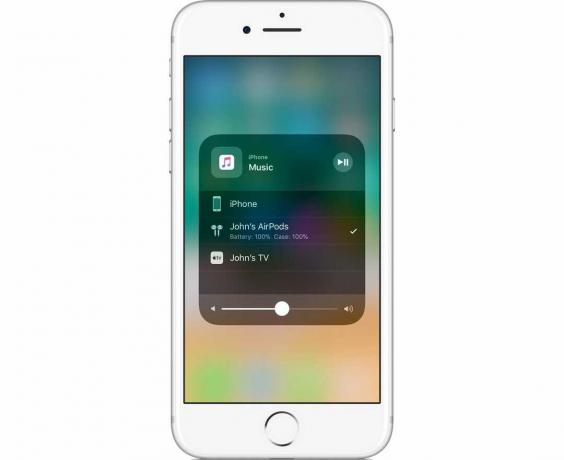
Foto: Apple
Hvis du vil bruke AirPods på en annen Apple -enhet, bruker du standard AirPlay -boks for å velge dem som utgang. AirPlay finnes i Kontroll senter, eller ved å trykke på AirPlay -ikonet i en hvilken som helst video- eller musikkavspillingsvisning. AirPods vil bli oppført sammen med alle andre tilgjengelige AirPlay -høyttalere.
Sjekk batterinivået på AirPods

Foto: Apple
For å se hvor mye ladning som er igjen i AirPods, bare åpne lokket på dekselet og hold det i nærheten av en iPhone eller iPad som er paret med dem. Etter noen sekunder vil et panel dukke opp på skjermen med ladningsnivåene for selve AirPods og ladetuiet.
Hvis du bruker AirPods, kan du også bruke batteri -widgeten på iPhone eller iPad til å kontrollere nivåene.
Koble AirPods med vanlig Bluetooth
Du kan også bruke AirPods med alle andre enheter som fungerer med Bluetooth -høyttalere og hodetelefoner. Du mister de kule ekstrafunksjonene som fungerer med moderne Apple -enheter, men de vil fungere helt fint. Bare fortsett og koble AirPods som du ville koble til en hvilken som helst annen Bluetooth -lydmottaker. Den nøyaktige metoden avhenger av enheten du bruker. For å sette AirPods i paringsmodus, bare trykk og hold oppsettknappen på baksiden til LED -en pulserer hvitt.
Tilpass AirPods -bevegelsene dine
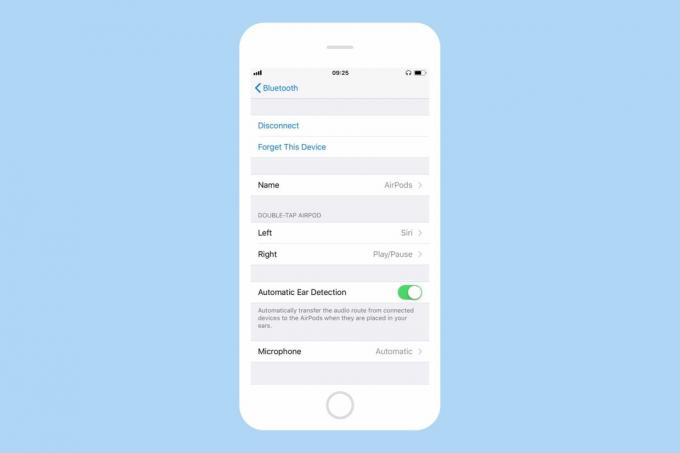
Skjermbilde: Cult of Mac
Som standard er dobbelttrykkbevegelsene for å kontrollere AirPods avspilling/pause (høyre AirPod) og tilkall Siri (venstre AirPod). Du kan tilpasse disse på iPhone, i Innstillinger app. De tilgjengelige valgene er Siri, spill/pause, neste spor, forrige spor, og av.
Siri er praktisk, men jeg synes jeg foretrekker det neste spor til venstre, og spill/pause til høyre. Neste spor er spesielt bra, fordi det også fungerer med hoppfunksjonen i lydbok- og podcast -apper.
Tilbakestill AirPods
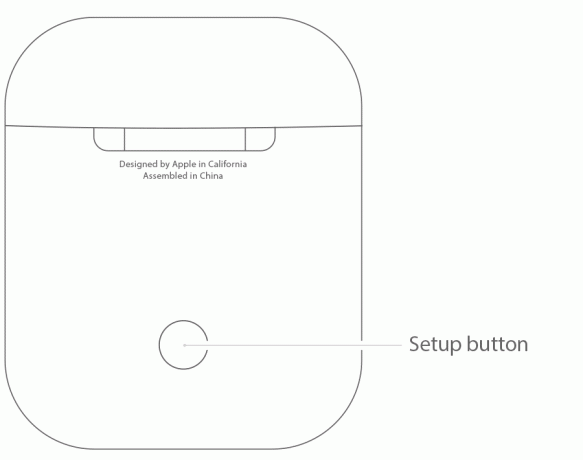
Foto: Apple
Hvis du har problemer med AirPods, er det noen få triks for å få dem til å fungere igjen. Apple har en støtteside med instruksjoner, men det grunnleggende er at du bør sørge for at de er ladet, og deretter lukke lokket og vente i 15 sekunder før du åpner det igjen. Hvis det ikke fungerer, holder du knappen på baksiden av AirPods -etui til statuslampen blinker hvitt.
Og hvis at fungerer ikke, hold den samme knappen nede i minst 15 sekunder for å utføre en tilbakestilling. Du vet at det fungerte når du ser statuslampen "blinke gult et par ganger og deretter blinke hvitt."
Nyt AirPods
For å være ærlig, trenger du ikke gå utover det første trinnet i denne listen for å begynne å glede deg over de nye AirPods. Og nyt dem. Ikke flere kabelfloker, klemmer eller kraftige lyder fra kabler som gnir eller slår på klærne dine mens du beveger deg. Ikke mer å glemme å sette en lydbok på pause når du tar ut øreproppene. og ikke lenger finne de trådløse hodetelefonene uten kostnad. Godt nytt år.


